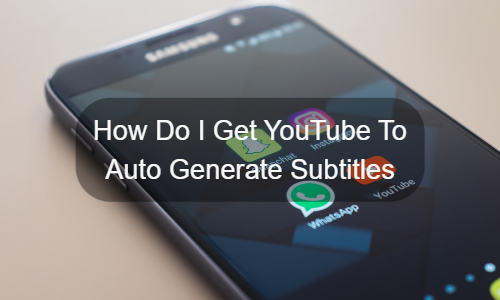
YouTube ist derzeit die beliebteste Video-Site. Wir können dort jeden Tag alle möglichen Informationen erhalten. Daher ist es sehr wichtig, dass YouTube automatisch Untertitel generiert.
Manchmal verfügten YouTube-Videos jedoch nicht über automatische Untertitel. Daher ist es schwierig, diese Videos zu verstehen. Einige Vorgänge bezüglich der Untertitel, die wir benötigen, können wir ebenfalls nicht durchführen.
Zu diesem Zeitpunkt benötigen wir ein praktisches YouTube Automatischer Untertitelgenerator um unseren täglichen Bedarf zu decken.
EasySub wird Ihr Problem perfekt lösen!
Zunächst müssen wir die URL des YouTube-Videos kopieren und einfügen. Wir müssen keine Videos herunterladen. Im Folgenden finden Sie eine Anleitung für den ersten Schritt.
Klicken Sie auf „Projekt hinzufügen“ und fügen Sie die URL des YouTube-Videos ein.
Klicken Sie dann auf „Über URL hochladen“ und veranlassen Sie YouTube, Untertitel automatisch zu generieren. Es lädt Ihre YouTube-Videos herunter und stellt einige grundlegende Konfigurationen zur Auswahl bereit, wie zum Beispiel diese.
Konfigurieren Sie Informationen für automatische YouTube-Untertitel
Der letzte Schritt besteht darin, auf „Bestätigen“ zu klicken, um die Transkription durchzuführen und einige Sekunden zu warten. Nach Abschluss der Transkription, Sie können die Liste finden und klicken, um die Details anzuzeigen.
Jetzt können Sie YouTube so ändern, dass Untertitel automatisch generiert werden. Klicken Sie dann auf Laden Sie die YouTube-Untertitel herunter oder exportieren Sie sie zusammen mit Videos. Mit EasySub benötigen Sie nur wenige Schritte, um die Untertitel zu erhalten.
Wenn Sie mit dem Effekt zufrieden sind, können Sie die neue Datei exportieren. Stellen Sie zunächst sicher, dass das Symbol „Format“ im „MP4“-Format angezeigt wird, oder klicken Sie auf das Symbol „MP4“. Ausgabeformat: auf der rechten Seite, um das auszuwählen MP4 aus der Formatliste als Ausgabeformate ausgewählt. Möchten Sie die Dateien natürlich auch in anderen Formaten speichern, wählen Sie hier einfach das gewünschte Format aus. Drücken Sie anschließend die Taste Alle starten Schaltfläche zum Konvertieren von SRT-Untertiteln in MP4-Videos. Wenn es fertig ist, finden Sie die neue MP4-Datei mit dem SRT-Untertitel im Ausgabeordner.
Müssen Sie das Video in sozialen Medien teilen? Hat Ihr Video Untertitel?…
Möchten Sie wissen, welche die 5 besten automatischen Untertitelgeneratoren sind? Kommen Sie und…
Erstellen Sie Videos mit einem einzigen Klick. Fügen Sie Untertitel hinzu, transkribieren Sie Audio und mehr
Laden Sie einfach Videos hoch und erhalten Sie automatisch die genauesten Transkriptionsuntertitel und unterstützen Sie über 150 kostenlose…
Eine kostenlose Web-App zum direkten Herunterladen von Untertiteln von YouTube, VIU, Viki, Vlive usw.
Fügen Sie Untertitel manuell hinzu, transkribieren Sie automatisch oder laden Sie Untertiteldateien hoch